C# Vs2019程式打包,使用擴充套件外掛進行程式打包,Microsoft Visual Studio Installer Project使用
2021-04-30 07:00:07
第一步,安裝擴充套件外掛 Microsoft Visual Studio Installer Project
https://download.csdn.net/download/g313105910/17121548
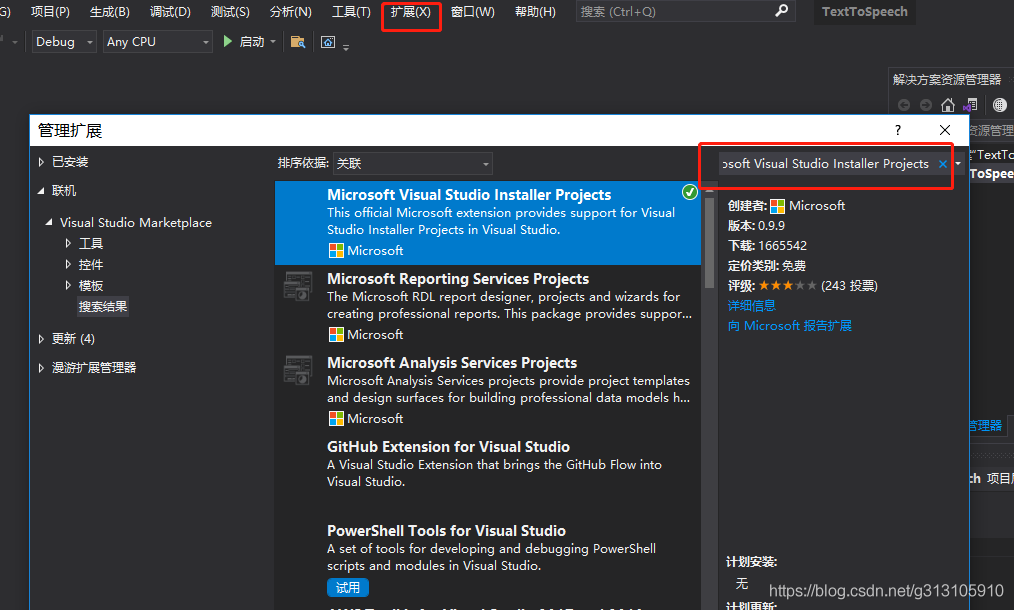
按要去安裝後重新啟動VS並開啟工程,在解決方案上點右鍵新建專案
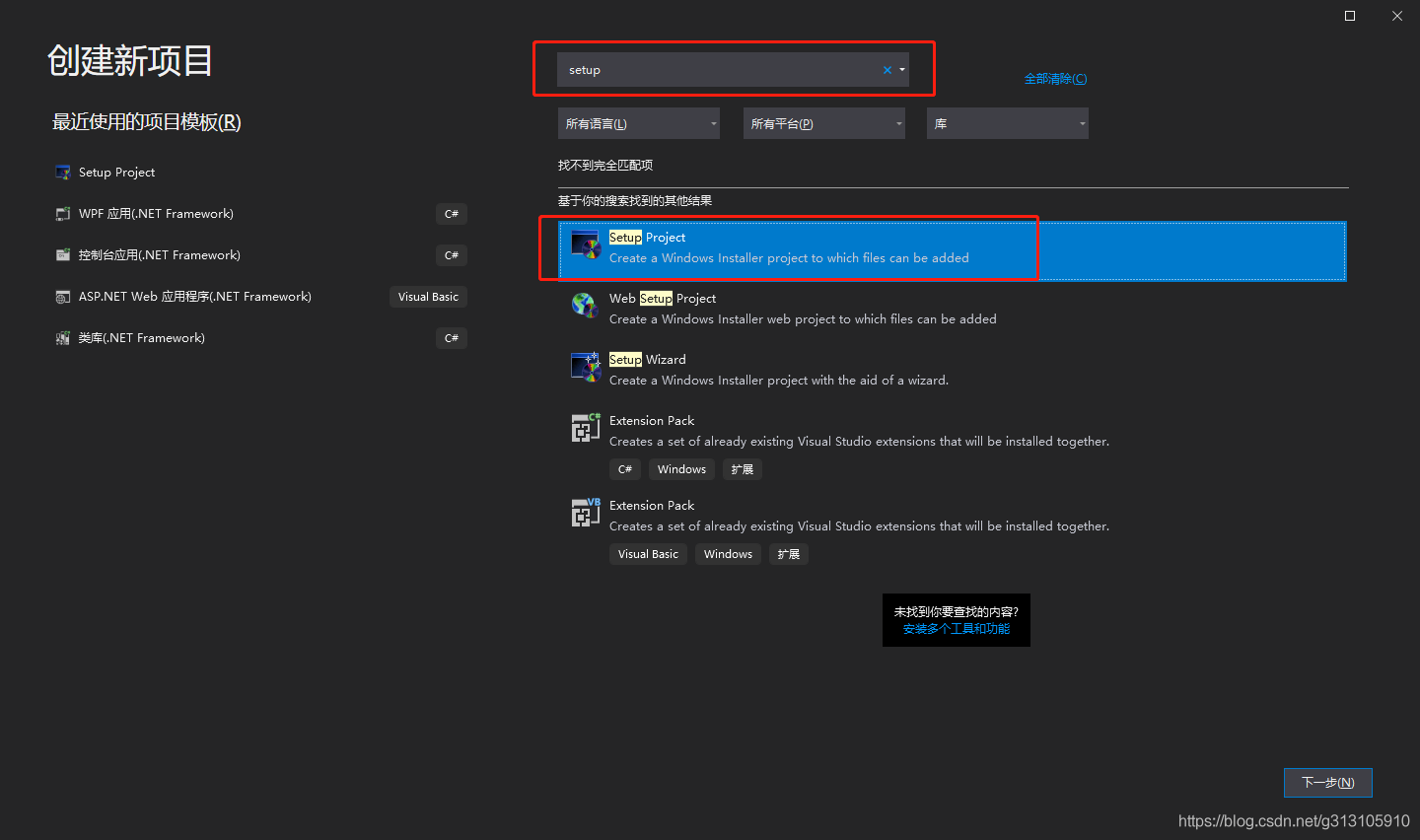
下一步,然後起一個響亮的名字,然後點選新建的專案,並檢視修改屬性
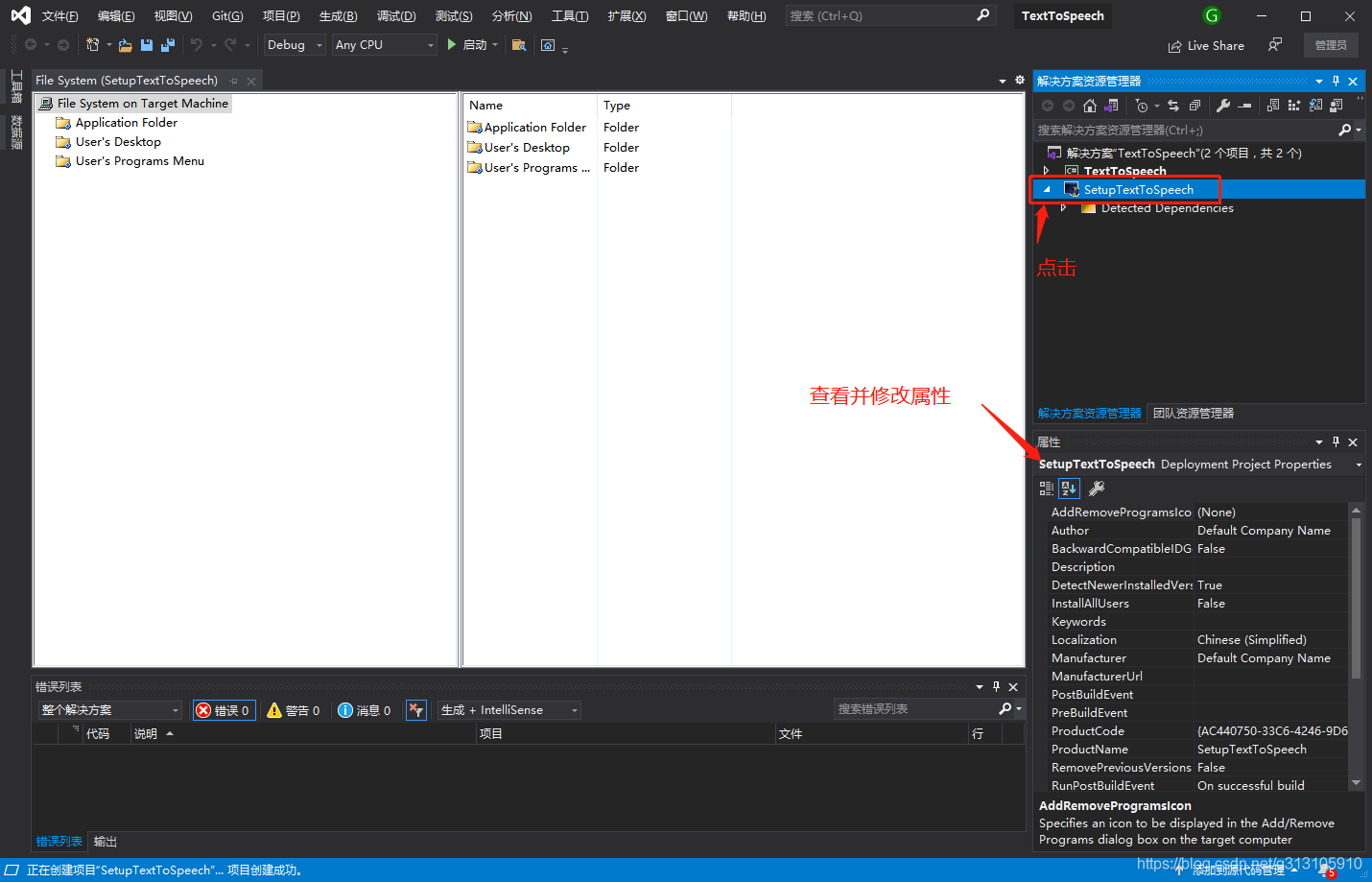
在屬性視窗進行安裝專案設定,在這裡對主要的設定進行說明
- 重要屬性
Author和Manufacturer,分別是作者和製造商的意思,一般都寫公司名。ProductName,軟體名。預設是專案名,影響到安裝介面和安裝目錄。務必改掉。Version,版本號,影響安裝流程,後面會說。TargetPlatform,意思很明顯,表現層面上就是,你決定的安裝目錄的英文在Program Files還是Program Files (x86),根據專案決定。RemovePreviousVersion,是否移除之前的版本。務必改為真,不然你更新幾次軟體就會發現,電腦裡多個版本都在安裝著。- 不重要的屬性:
InstallAllUsers,使用者許可權預設值。這個在安裝介面還可以重新設定。ManufacturerUrl,公司官網。SupportUrl,,SupportPhone技術支援的網址和電話。Description,軟體描述。Title,無用。一開始我以為它是安裝介面的標題,但其實並不是,這個值預設和專案名一致,但你修改之後,在哪裡也都看不到。所以無用
在檔案系統頁面可以看到三個入口(資料夾)
Application Folder,這個是你的應用安裝之後,檔案所處的目錄。User's Desktop,使用者桌面,我們等下會需要在這裡面放置一個快捷方式。User's Programs Menu,使用者的程式選單。就是按的Windows徽標鍵或者是螢幕左下角的的Windows徽標,會出現的一些資料夾和快捷方式
把程式檔案全部新增在Application Folder中
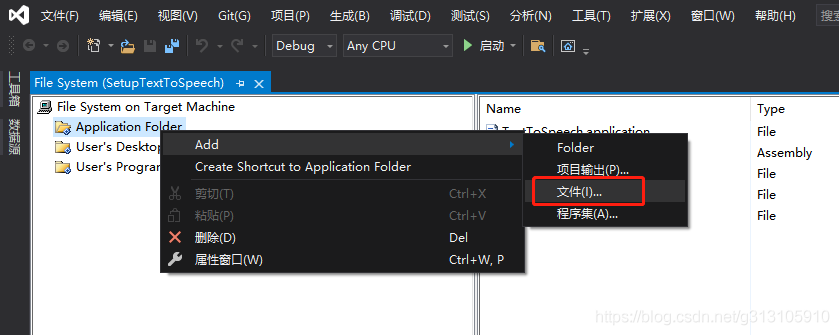
然後建立快捷方式,剪下到User Desktop和,在建立一個快捷方式放到User Program中
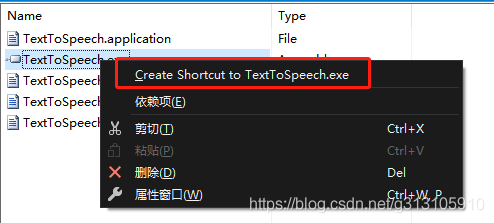
然後給快捷方式新增圖示
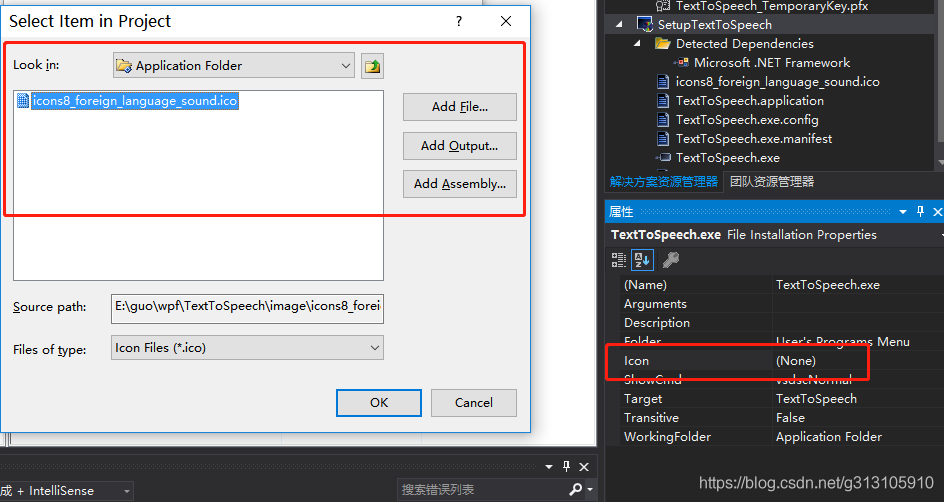
然後點選生成
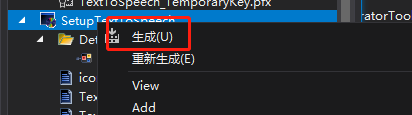
在生成目錄點選setup.exe,一步一步安裝
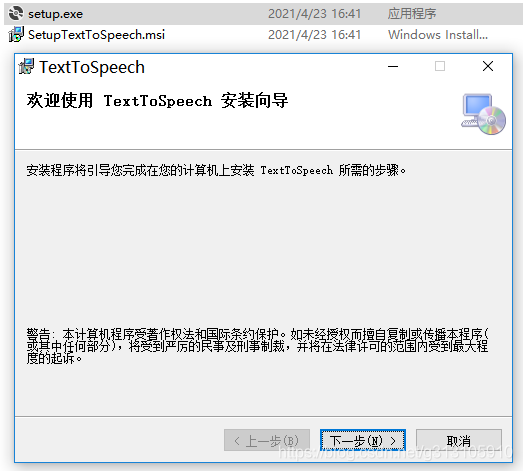
一步一步安裝
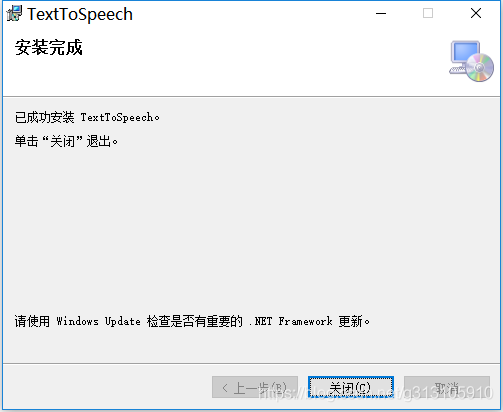
安裝後桌面和開始選單都有了,然後執行就可以了
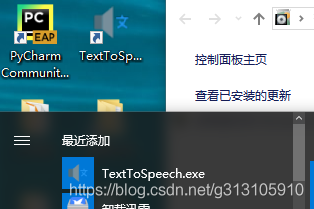
解除安裝也很簡單,去控制面板,或者快捷解除安裝即可
